Mail कैसे Send करते है?
दोस्तों आज के समय इंटरनेट पर कुछ ऐसे कंप्यूटर /लैपटॉप यूजर आ गये है जिन्हें इंटरनेट पर E-Mail का ज्ञान तो है परन्तु उनको इंटरनेट पर E-Mail Send करने से सम्बंधित जानकारी का ज्ञान नहीं है आज के समय कंप्यूटर/लैपटॉप सम्बंधित कार्य में E-Mail का उपयोग काफी किया जाता है
आज के समय इंटरनेट पर भी किसी भी प्रकार का अकाउंट बनाने के लिए E-Mail का उपयोग करना अनिवार्य सा हो गया है तो दोस्तों इसी बात को ध्यान में रखते हुये आज हम आपको केवल कंप्यूटर/लैपटॉप में Mail कैसे Send करते है यह सिखायेगें।
कंप्यूटर/लैपटॉप में Mail Send करने के लिए इन Step का उपयोग करे –
Step 1- सबसे पहले आप अपने कंप्यूटर/लैपटॉप में अपने E-Mail Account को ओपन किजिये
Step 2- कंप्यूटर/लैपटॉप में अपने E-Mail Account ओपन करने के बाद आपके कंप्यूटर/लैपटॉप की स्क्रीन की लेफ्ट साइड में “Compose” फंक्शन दिखाई देगा आप उस पर क्लिक करे।
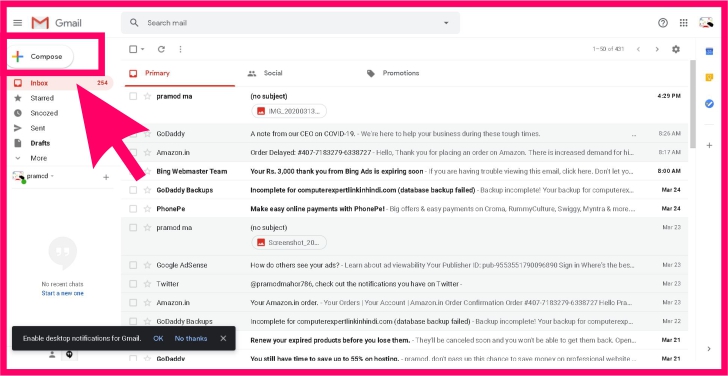
Step 3- “Compose” फंक्शन पर क्लिक करने के बाद आपके सामने Mail करने का एक डायलॉग बॉक्स खुलकर आयेगा इसके अंदर आपको “To” के अंदर उस यूजर की E-Mail Id डालनी है जिसे आप Mail Send करना चाहते है और “BB ” और “CC” में आप उनके E-Mail Id डाल सकते है जिन्हें आप यही फाइल या डॉक्यूमेंट इस mail के साथ करना चाहते है।
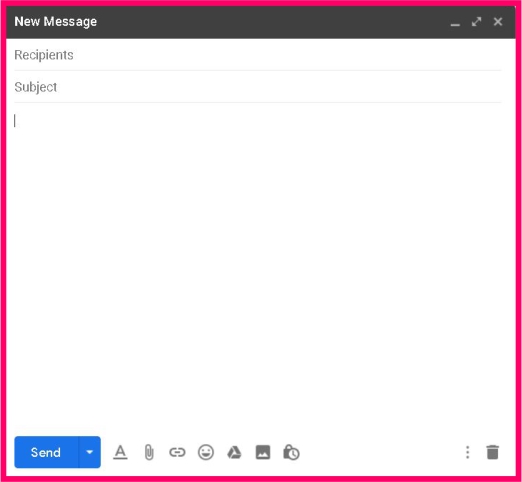
Step 4- E-Mail Id डालने के बाद आप नीचे आपके सामने कुछ और फंक्शन दिखाई देगें जैसे –
Formatting Options – इस फंक्शन के माध्यम से E-Mail के अंदर कुछ भी कंटेंट टाइप करने Send कर सकते हो।
Attach Files – इस फंक्शन के माध्यम से E-Mail के अंदर कोई भी फाइल्स या डॉक्यूमेंट Attach करके Send कर सकते हो.
Insert Link– इस फंक्शन के माध्यम से E-Mail के अंदर किसी भी वेबसाइट या ब्लॉग की Link को आसानी से
Insert Emoji – इस फंक्शन के माध्यम से E-Mail के अंदर आपके किसी भी कंटेंट के साथ Emoji को जोड़ सकते है।
Insert Files Using Drive – यदि आपके Google Drive पर कोई फाइल या डॉक्यूमेंट है तो आप इस फंक्शन के माध्यम से E-Mail के अंदर Google Drive से कोई भी फाइल या डॉक्यूमेंट आसानी से Mail Send कर सकते है।
Insert Photo – यदि आप E-Mail के अंदर किसी भी प्रकार की Image को Mail करना चाहते है तो आप इस फंक्शन का उपयोग कर सकते है।
ध्यान दें – ऊपर दिए सभी फंक्शन का अपनी आवश्यकता के अनुसार उपयोग करने “Mail के अंदर कंटेंट” को Insert कराये।
Step 5 – “Mail के अंदर कंटेंट” को Insert करने के बाद अंत में “Send” फंक्शन पर क्लिक करे “Send” फंक्शन पर क्लिक करते ही आपकी फाइल /डॉक्यूमेंट या फिर कोई भी Link /Content/ image कोई भी चीज Insert कराई हुई Mail हो जायेगी जिसकी सूचना आपको “Mail के Send Box ” में Massage के माध्यम से मिल जायेगी।
ध्यान दें – Mail Send करने से सम्बंधित एक वीडियो बना दिया है आप इस वीडियो को शुरू से लेकर अंत तक जरूर देखे आप जरूर Mail Send करना सीख जायेगें।

